
Chicken ist ein sehr beliebtes Ballerspiel, das auf der ganzen Welt beliebt ist, aber dieses Spiel stellt auch sehr hohe Anforderungen an die Computerkonfiguration. Wie richtet man es also im Win10-System ein, um es flüssiger zu machen? Schauen wir uns unten um.
Methode 1: Bildschirmoptimierung.
1. Klicken Sie auf Start, öffnen Sie die „Systemsteuerung“ in den Windows-Einstellungen und wählen Sie „Energieoptionen“.
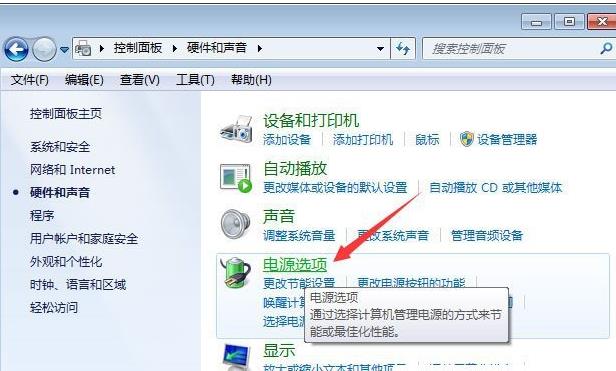
2. Klicken Sie nach dem Ausgleich auf „Planeinstellungen ändern“.
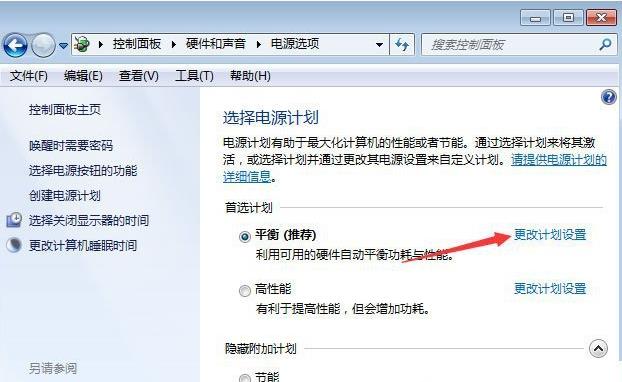
3. Öffnen Sie „Erweiterte Energieeinstellungen ändern“.
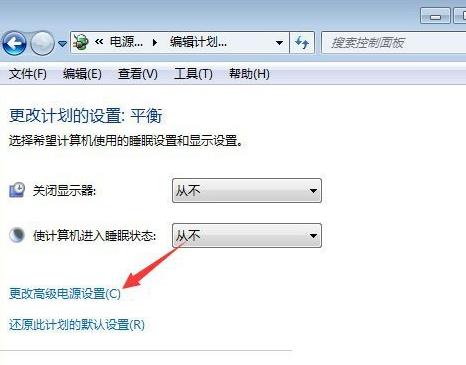
4. Suchen Sie nach „Prozessor-Energieverwaltung“.
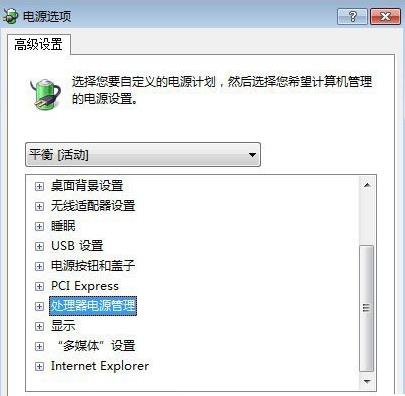
5. Wählen Sie „Maximaler Prozessorstatus“.
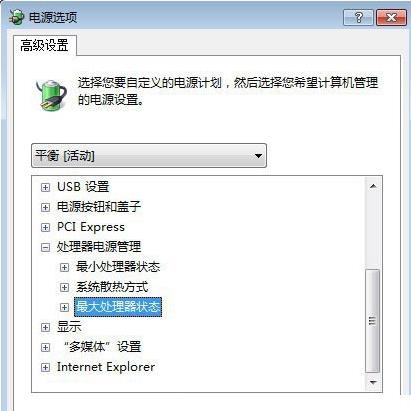
6. Stellen Sie den Wert auf über 90 % ein.
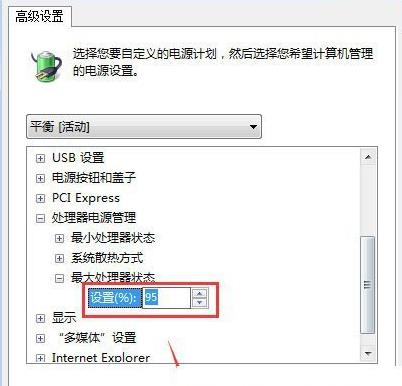
Methode 2: Hochleistungsmodus.
1. Klicken Sie mit der rechten Maustaste und wählen Sie „Energieoptionen“.
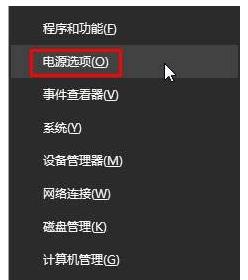
2. Klicken Sie nach dem aktuell ausgewählten Energieplan auf „Planeinstellungen ändern“.
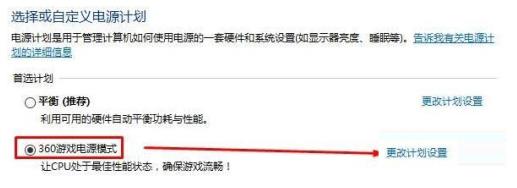
3. Stellen Sie die Optionen unter „Internet Explorer“ und „WLAN-Adaptereinstellungen“ auf „Höchste Leistung“.
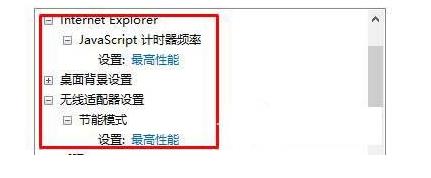
4. Erweitern Sie „Prozessor-Energieverwaltung“.
Setzen Sie den „minimalen Prozessorstatus, die Systemkühlmethode und den maximalen Prozessorstatus“ auf 10.
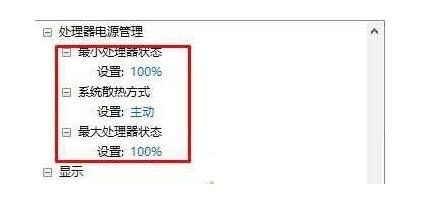
5. Stellen Sie „Beim Abspielen von Videos“ unter „Multimedia-Einstellungen“ auf „Videoqualität optimieren“ und klicken Sie auf „OK“.
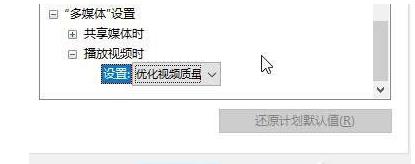
Wenn Sie weitere Fragen haben, können Sie einen Blick darauf werfen, um mehr über die Win10-Optimierungseinstellungen zu erfahren~
Das obige ist der detaillierte Inhalt vonOptimieren Sie die Win10-Einstellungen, um das Chicken-Spielerlebnis zu verbessern. Für weitere Informationen folgen Sie bitte anderen verwandten Artikeln auf der PHP chinesischen Website!
 Was sind die Parameter des Festzeltes?
Was sind die Parameter des Festzeltes?
 Neueste Nachrichten zu Shib-Münzen
Neueste Nachrichten zu Shib-Münzen
 Alle Verwendungen von Cloud-Servern
Alle Verwendungen von Cloud-Servern
 Vom Viewer aufgerufene Methode
Vom Viewer aufgerufene Methode
 So registrieren Sie sich bei Binance
So registrieren Sie sich bei Binance
 Wissen Sie, ob Sie die andere Person sofort kündigen, nachdem Sie ihr auf Douyin gefolgt sind?
Wissen Sie, ob Sie die andere Person sofort kündigen, nachdem Sie ihr auf Douyin gefolgt sind?
 Allgemeine iscsiadm-Befehle
Allgemeine iscsiadm-Befehle
 Was können TikTok-Freunde tun?
Was können TikTok-Freunde tun?




